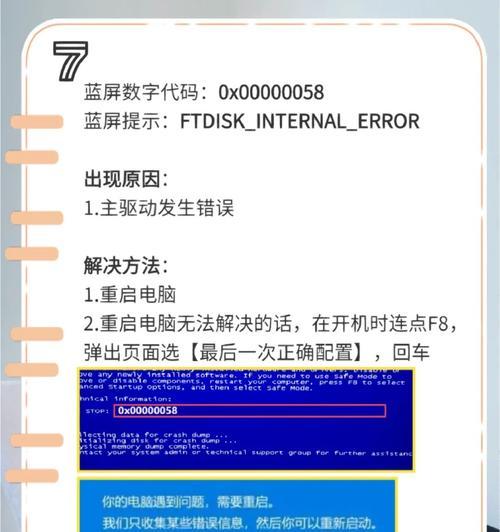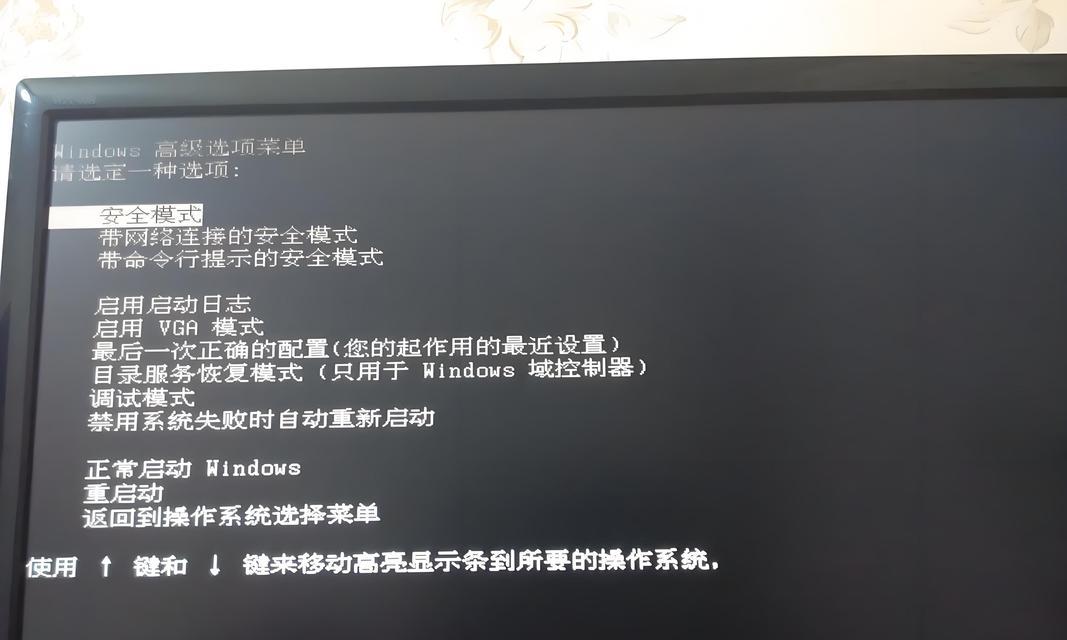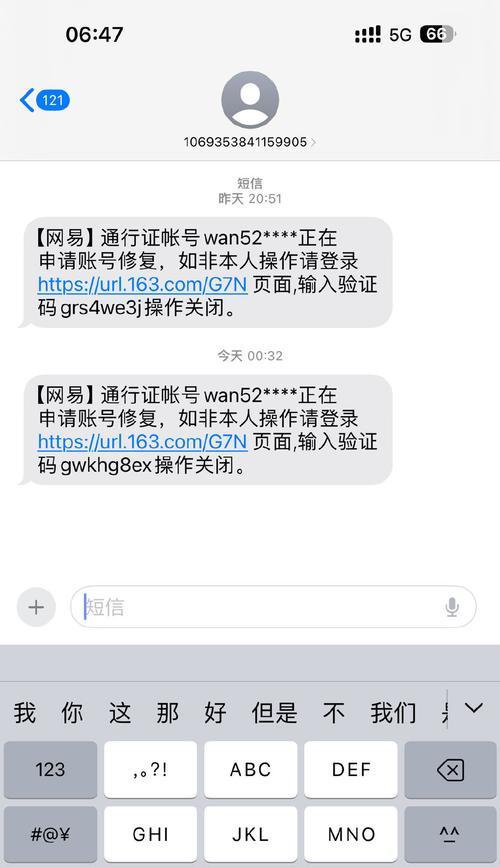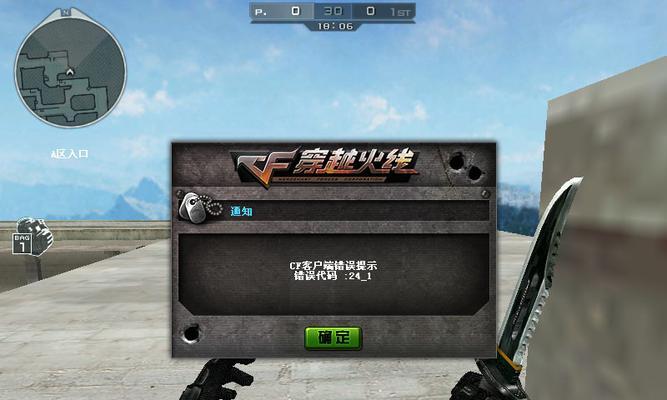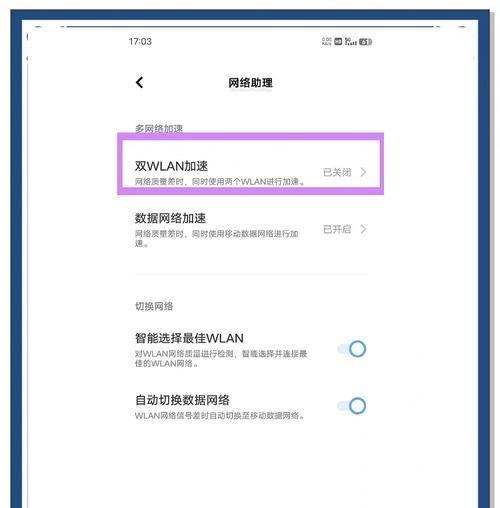在计算机的使用过程中,有时我们需要重新安装系统。而使用镜像文件安装系统是一种方便快捷的方法。本文将详细介绍如何使用W7镜像文件进行系统安装。
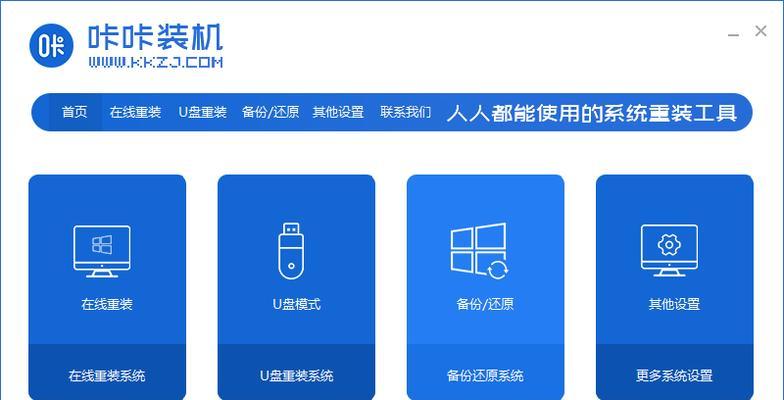
1.下载合适的W7镜像文件
通过搜索引擎找到可信赖的网站,并下载适合你的计算机的W7镜像文件。确保镜像文件完整且没有被篡改。
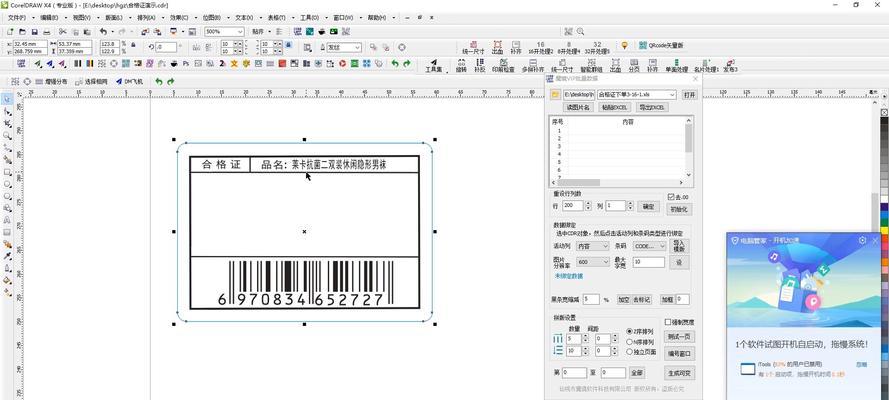
2.制作可启动的USB安装盘
使用软件如Rufus或UltraISO,将下载的W7镜像文件写入一个可启动的USB设备上。确保USB设备容量足够大,并选择正确的文件系统和分区格式。
3.设置电脑启动顺序
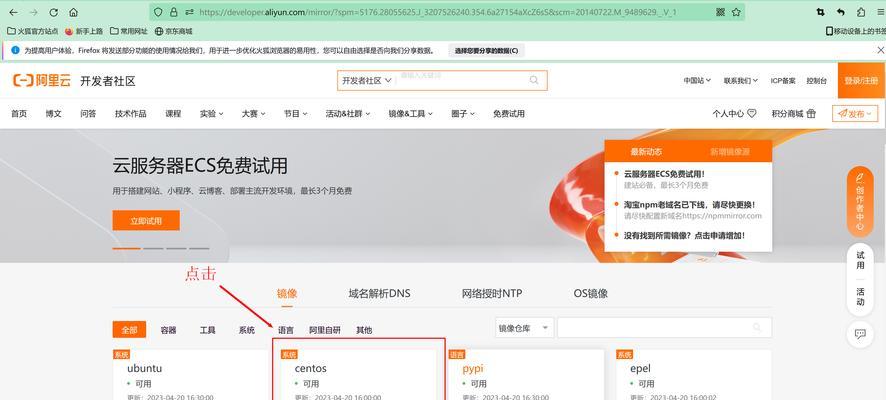
进入计算机BIOS设置,将启动顺序调整为首先从USB设备启动。保存设置并重启计算机。
4.进入系统安装界面
当计算机重新启动后,会进入W7安装界面。选择语言、时区和键盘布局等设置,并点击下一步。
5.授权协议和许可证
阅读并接受Windows7的授权协议和许可证,然后点击下一步。
6.选择安装类型
选择“自定义(高级)”安装类型,以便更好地管理磁盘分区和驱动器安装位置。
7.创建系统分区
在接下来的界面上,可以选择将系统文件安装到哪个分区。点击“新建”按钮创建新的系统分区,并进行相关设置。
8.开始安装
确认分区设置后,点击“下一步”开始安装系统。系统安装过程可能需要一些时间,请耐心等待。
9.完成安装
当安装完成后,计算机会自动重新启动。按照提示进行系统初始设置,如设置用户名、密码和网络连接等。
10.更新驱动程序
进入系统后,及时更新电脑硬件设备的驱动程序,以确保系统的正常运行和更好的性能。
11.安装常用软件
根据个人需求,安装常用的软件和工具,如办公套件、浏览器、音视频播放器等。
12.备份系统
在系统安装完成后,及时备份系统文件和重要数据,以防止后期出现意外情况。
13.优化系统设置
根据个人偏好,进行一些系统设置的优化,如关闭不必要的服务、调整电源管理等,以提升系统的性能和稳定性。
14.安装安全软件
为了保护计算机的安全,安装并及时更新防病毒软件和防火墙等安全工具,确保系统免受恶意软件和网络攻击。
15.维护系统更新
定期检查系统更新,并安装操作系统和软件的最新补丁,以修复潜在的漏洞和提高系统的安全性。
通过本文的介绍,相信大家已经掌握了使用W7镜像文件安装系统的方法。只要按照步骤进行操作,就能轻松完成系统的安装。同时,在使用系统过程中,也要做好系统的维护和安全保护工作,以保证计算机的正常运行。